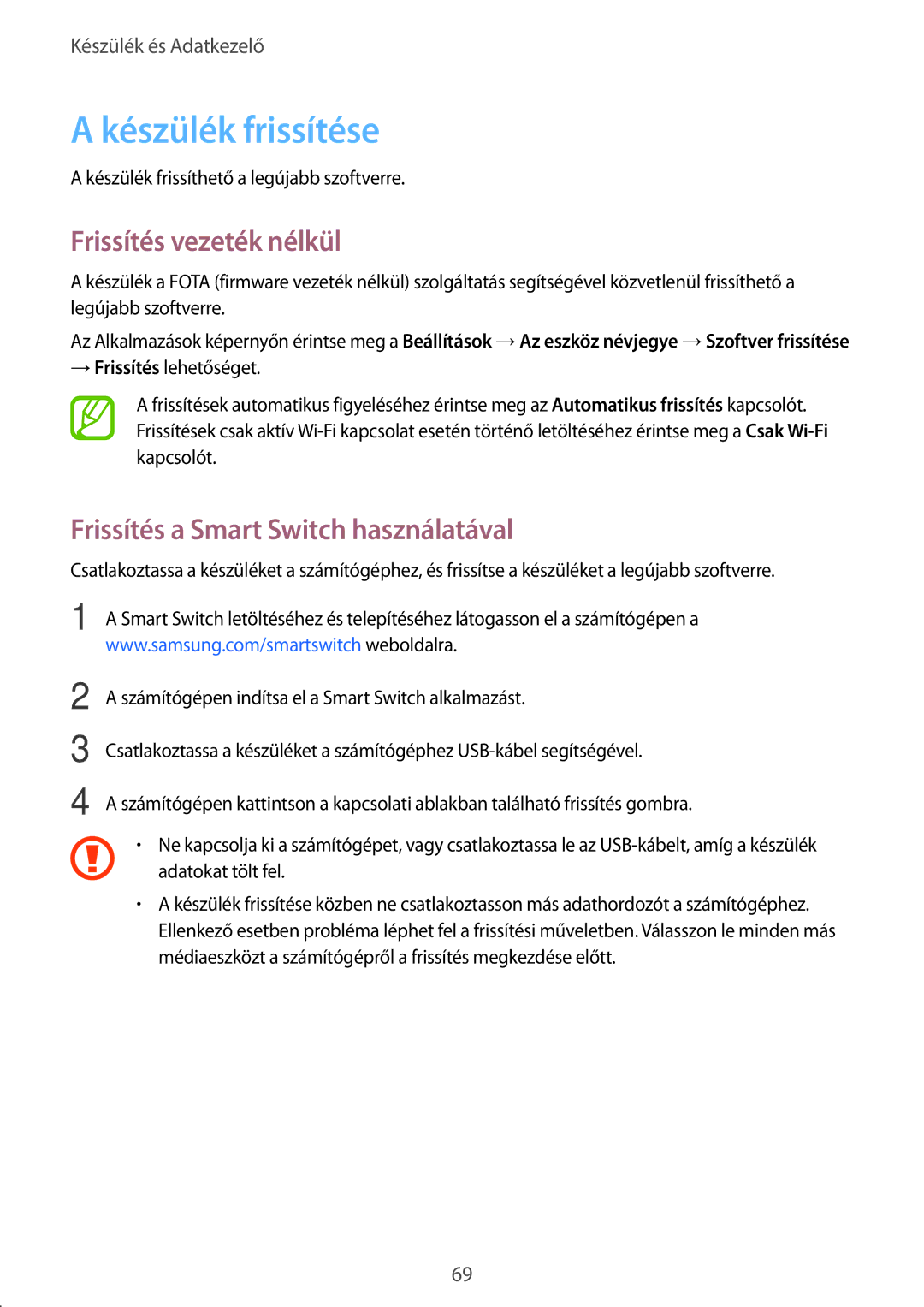Készülék és Adatkezelő
A készülék frissítése
A készülék frissíthető a legújabb szoftverre.
Frissítés vezeték nélkül
A készülék a FOTA (firmware vezeték nélkül) szolgáltatás segítségével közvetlenül frissíthető a legújabb szoftverre.
Az Alkalmazások képernyőn érintse meg a Beállítások →Az eszköz névjegye →Szoftver frissítése
→Frissítés lehetőséget.
A frissítések automatikus figyeléséhez érintse meg az Automatikus frissítés kapcsolót. Frissítések csak aktív
Frissítés a Smart Switch használatával
Csatlakoztassa a készüléket a számítógéphez, és frissítse a készüléket a legújabb szoftverre.
1 A Smart Switch letöltéséhez és telepítéséhez látogasson el a számítógépen a www.samsung.com/smartswitch weboldalra.
2
3
4
A számítógépen indítsa el a Smart Switch alkalmazást.
Csatlakoztassa a készüléket a számítógéphez
A számítógépen kattintson a kapcsolati ablakban található frissítés gombra.
•Ne kapcsolja ki a számítógépet, vagy csatlakoztassa le az
•A készülék frissítése közben ne csatlakoztasson más adathordozót a számítógéphez. Ellenkező esetben probléma léphet fel a frissítési műveletben. Válasszon le minden más médiaeszközt a számítógépről a frissítés megkezdése előtt.
69